1. Нарисуйте окружность диаметром 50 мм (ЭЛЛИПС), удерживая Ctrl.
2. Выберите инструмент ИНТЕРАКТИВНАЯ ЗАЛИВКА, в меню свойств выберите тип заливки РАДИАЛЬНАЯ, а цвет желтый и белый
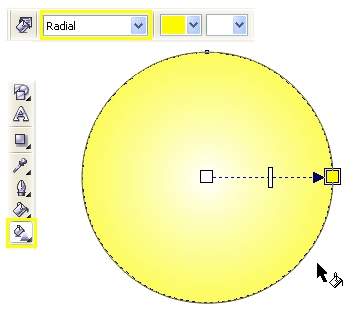
3. Для точной настройки градиента используйте диалоговое окно ФОНТАННАЯ ЗАЛИВКА (F11), выберите пункт НАСТРОЙКА. Выделите крайний левый цветовой маркер и нажмите кнопку Other, чтобы получить доступ к большему количеству цветов. Выставите цвет C40, M50, Y100, K20. Затем так же выделите крайний правый маркер и установите цвет C0, M0, Y100, K0. Двойным кликом добавьте два новых маркера в положение 25% и 80% и установите цвета C0, M5, Y100, K20 и C0, M0, Y100, K0 соответственно.
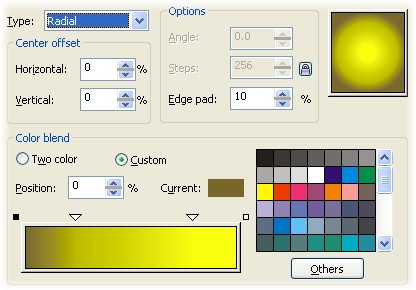
4. Для завершения настройки цвета в меню свойств инструмента ИНТЕРАКТИВНАЯ ЗАЛИВКА в окне Fountain Fill Angle and Edge Pad выставите значение 5%. Удалите обводку с окружности.
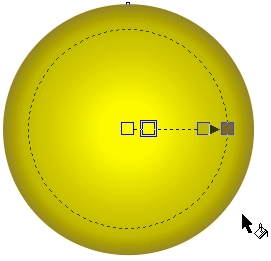
Для эффекта блика создайте вторую окружность приблизительно 30мм в диаметре, залейте белым цветом и разместите в вверху и в центре большого круга, чуть ниже его края. Не снимая выделения, примените ИНТЕРАКТИВНОЕ ПЕРЕТЕКАНИЕ. Тяните маркер сверху окружности на три четверти вниз.
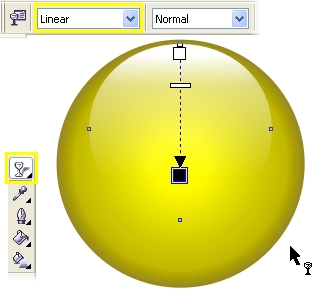
Только при помощи двух объектов вы создали реалистичный стеклянный объект. Обратите внимание, что примененная к объекту заливка придает такую иллюзию, что края сферы пропускают меньше света, чем в середине, что придает сфере объема.
Те же действия помогут вам придать стеклянный вид любому объекту. Для этого необходимо помнить, что нужно уделять особое внимание градиентной заливке и направлению эффекта прозрачности.
Теперь на основе рассмотренных шагов мы создадим стеклянные кнопки.
 2015-04-08
2015-04-08 334
334








